なんだかんだUnityで脱出ゲームを作ってなかったので作ります。
シンプルな2D。
カギを取って、ドアをクリックするだけ!
PCはここから遊べます。
https://bibinba.github.io/escapegithub/
部屋の画像
部屋の画像はsweethomeで作りました。

部屋は適当に家具を置いただけ。レンダリングは最高画質で

bibinbaleo.hatenablog.com
音はOn-Jin様から
https://on-jin.com/sound/sei.php
部屋の遷移
右端or左端を押したら部屋の画像が変わるようにします。

Canvasにimageを置いて、そのspriteRenderを変更します。

https://uni.gas.mixh.jp/unity/canvas-text-image.html
こんな感じ
using System.Collections;
using System.Collections.Generic;
using UnityEngine;
using UnityEngine.UI;
public class button : MonoBehaviour
{
public Image image;
public Sprite[]room= new Sprite[4];
int roomnow = 0;
void Start()
{
image.sprite = room[roomnow];
}
void Update()
{
}
public void OnRightButton()
{
if (0<=roomnow&& roomnow <= 2)
{
roomnow++;
}
else if (roomnow == 3)
{
roomnow = 0;
}
image.sprite = room[roomnow];
Debug.Log(roomnow);
}
public void OnLeftButton()
{
if (1 <= roomnow && roomnow <= 3)
{
roomnow--;
}
else if (roomnow == 0)
{
roomnow = 3;
}
image.sprite = room[roomnow];
Debug.Log(roomnow);
}
}
部屋のspriteは配列に入れた。roomnowに今の部屋番号を入れてる。

部屋が左右のボタンで0,1,2,3、0と遷移していくのを実装するのが大変だった。絶対もっとクールなやり方がある・・・
でも早速配列使った!!えらい!!!
bibinbaleo.hatenablog.com
鍵を取る
roomnow=鍵がある部屋のとき、鍵の場所をクリックしたら鍵が取れます。
sweethomeに鍵がなかったのでトンカチにしました。

カナヅチを取ったら右下に画像を表示させます。

3秒ぐらいで描いた。

部屋画像もトンカチありとなしをレンダリングしました。


カギをクリックした後は配列に鍵なしの画像を入れます。
image.sprite= roomk;
room[1] = roomk;
音が鳴ってから画面遷移させる
コルーチンというもので1.2秒ぐらい待ってもらいます。
IEnumerator End()
{
yield return new WaitForSeconds(1.2f);
SceneManager.LoadScene("End");
}
www.sawalemontea.com
2019.1はAndroidにビルドがすぐできるのでしてみよう!
bibinbaleo.hatenablog.com
なかなか画面がいい感じに表示されない!
どう設定するんだっけ??
とりあえずCanvasScalarでScaleWithScreenSizeにして、ResolutionをGame画面サイズにする

dojican-lab.blogspot.com
あと、PlayerSeettingのResolution~のDefaultOrientationでLandscapeにすると横画面固定になる。

これでOK
完成
1日かからずできた。
githubで見れるようにしました。
https://bibinba.github.io/escapegithub/
そして今回はgithubにアップしながら作りました!えらい!!!
github.com
初めてだからあんまりこまめにコミットできてないけど。
ただ途中でgithubでreadmeを作ったら、forkからpushできなくなった><

エラーのhintをよくみたら一度pullしてみるとかどう?って書いてたのでpullしてからpushしたらできた!!

うぃー!!
あとダウンロードした効果音素材はgithubにアップしてはいけないので、それの設定をしました。
フォルダに音を入れて、forkで右クリック>ignore
そうすると.gitignoreに入れてくれます。
私と脱出ゲーム
私が一番最初に作ったゲームが脱出ゲームなんですよ!その時は高校生でflashで作りましたが。。。
そこで初めてPCで何かを作る楽しさを知った気がする。
8年ぐらいの時を経てやっとちゃんともう一度脱出ゲーム作れた!
前に一度脱出ゲーム作ろうとして、結局当たり判定のない部屋の窓から抜け出すだけの微妙な脱出ゲームができてしまった。
bibinbaleo.hatenablog.com
このときはね、初心者のくせに3Dでやろうとかいろいろこだわりすぎたんですよ!
まずは超絶シンプルに!!!
自分ができるぐらいのシンプルなゲームを作るのうまくなった気がする。
そろそろ上のステップに行ってほしい気もするけど。まあいいや!ゲーム作るのはUnityの練習みたいなものだから。
リアル脱出ゲームの過去問集があった。
ちゃんとしたリアル脱出ゲーム参加したことない。。。
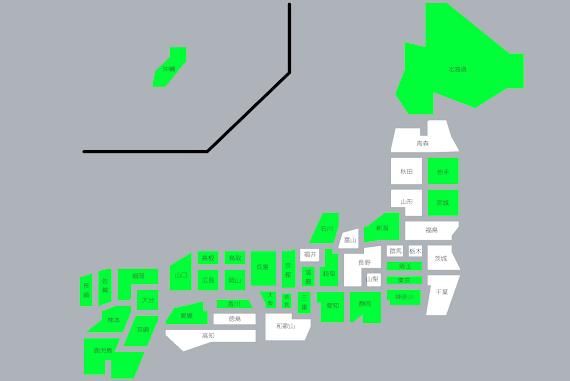






















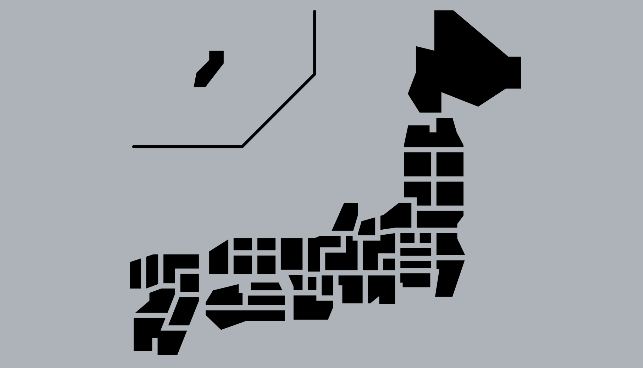

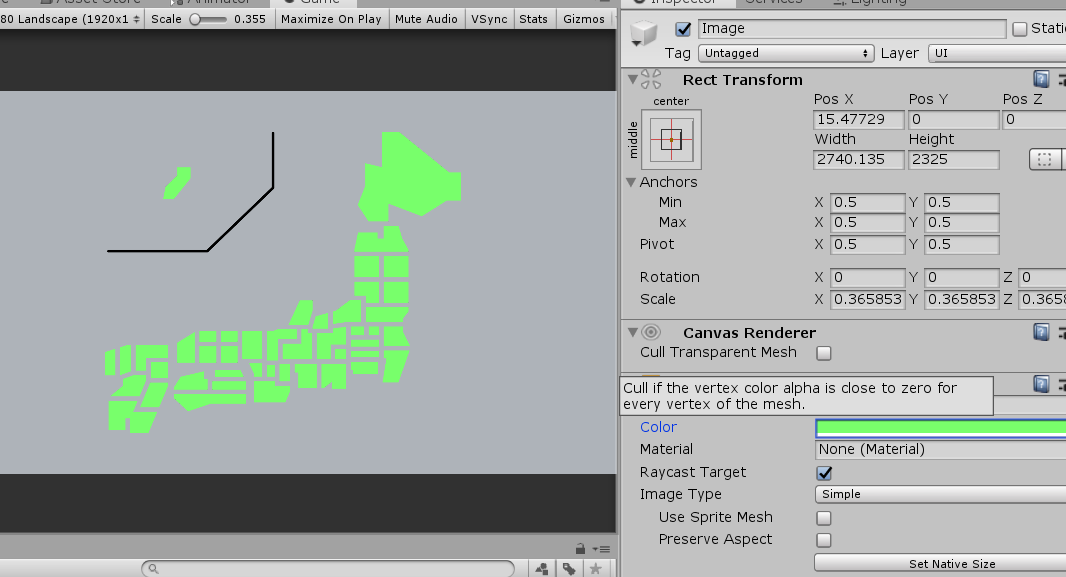 この
この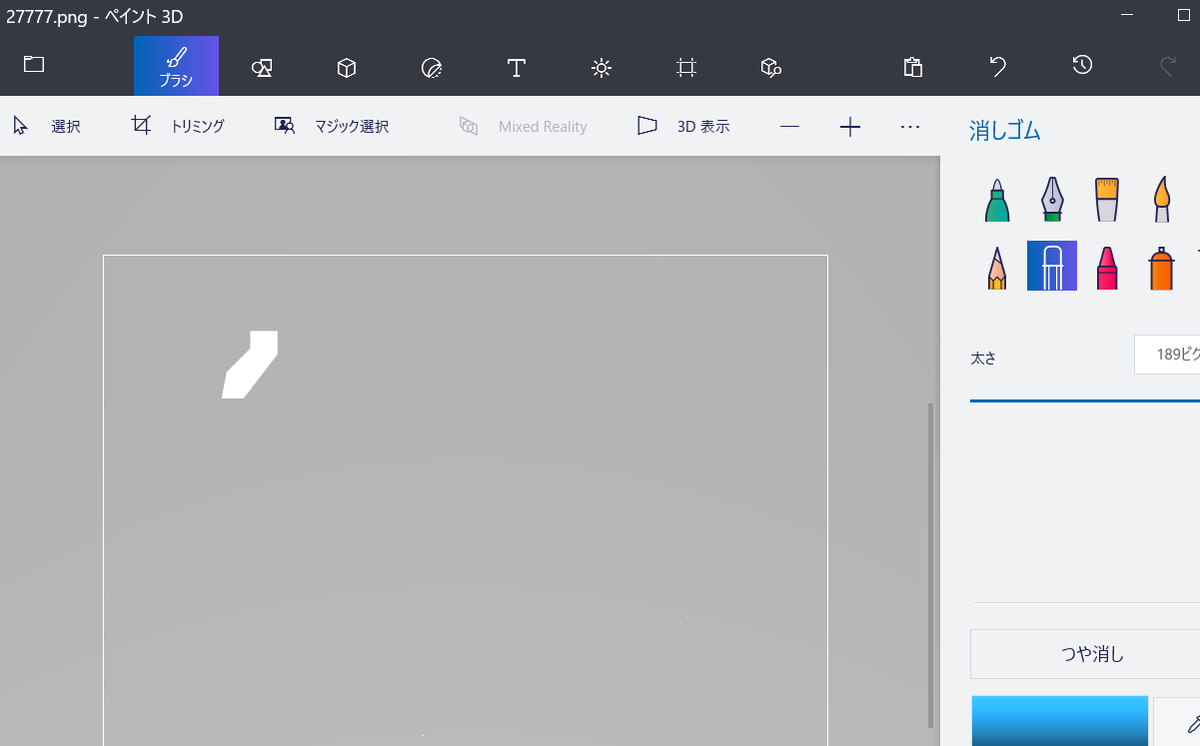
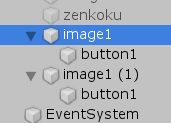
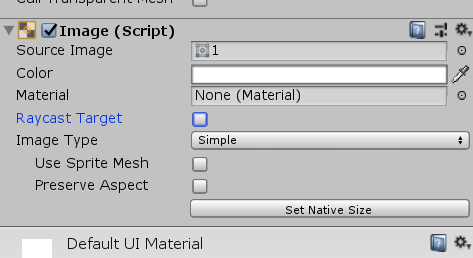
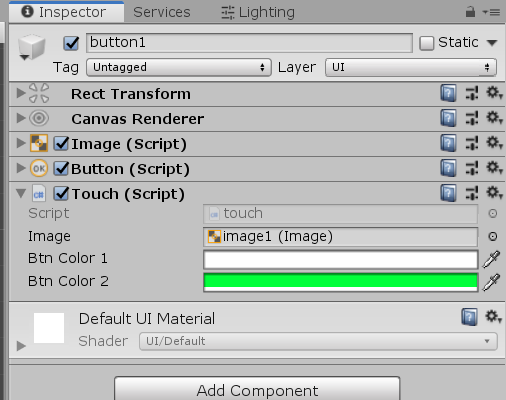
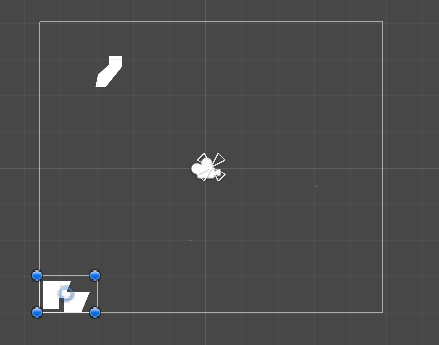
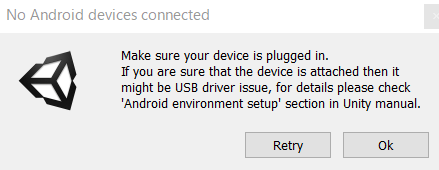

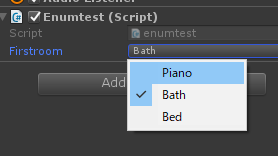


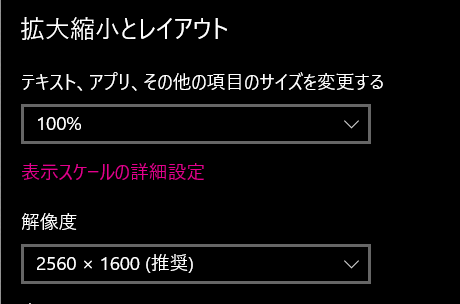












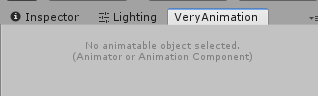

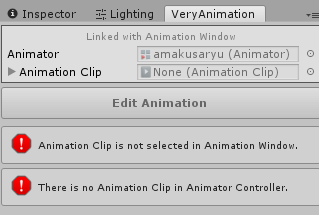
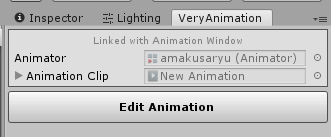
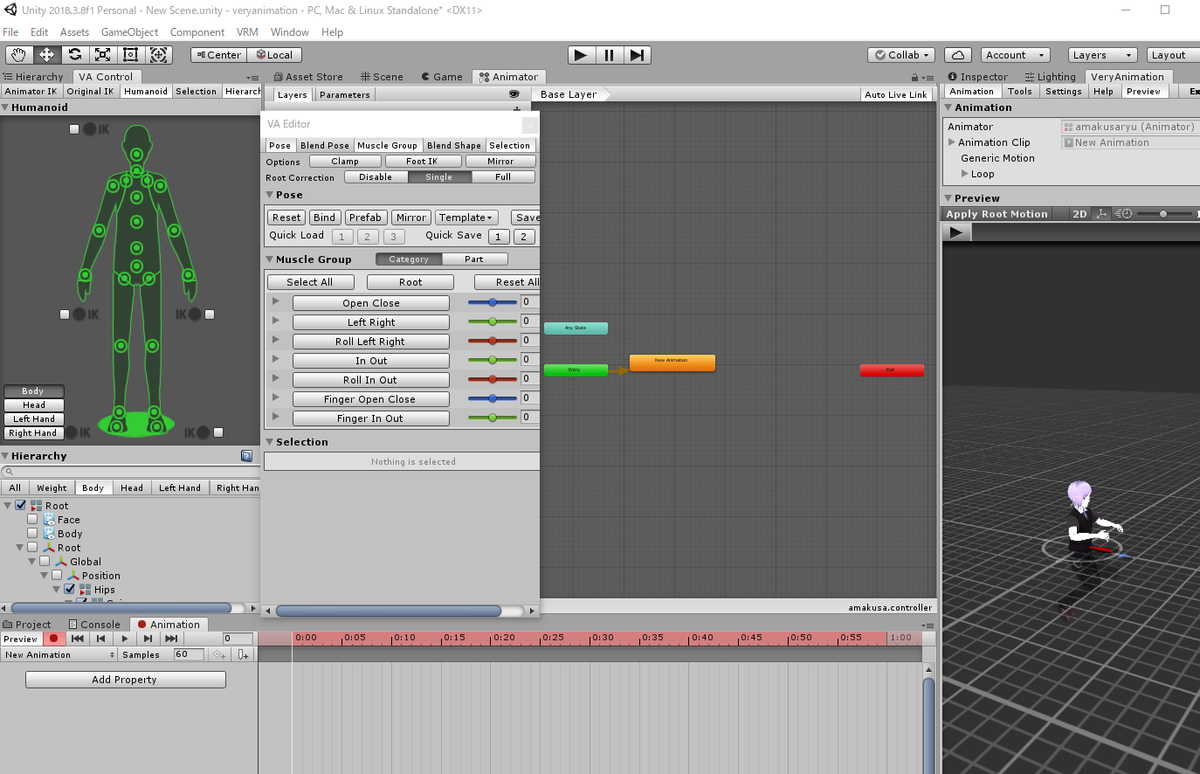
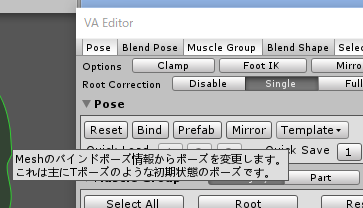
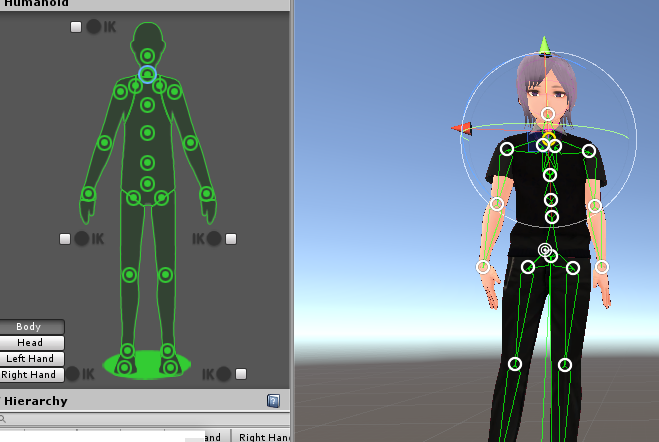
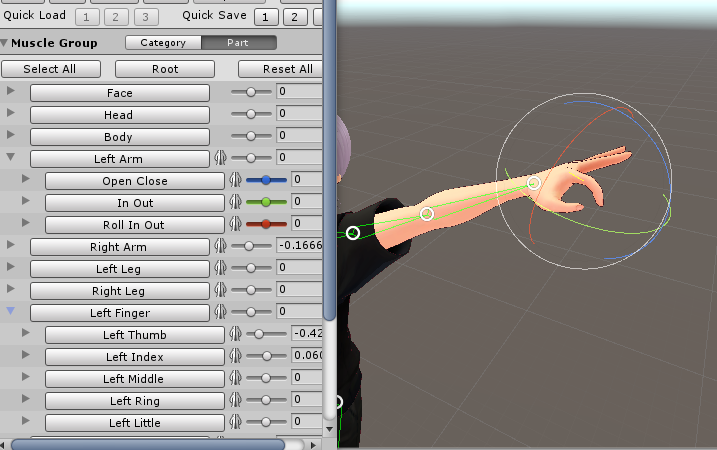

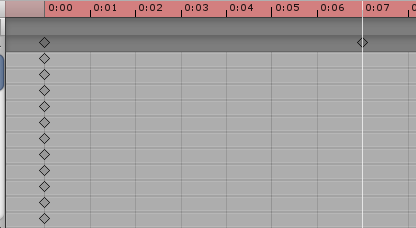
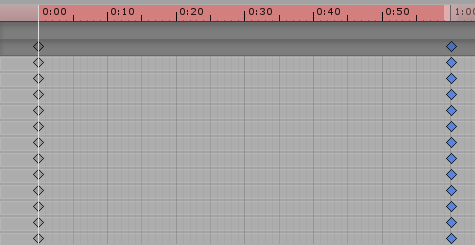
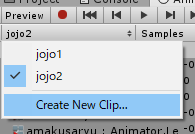


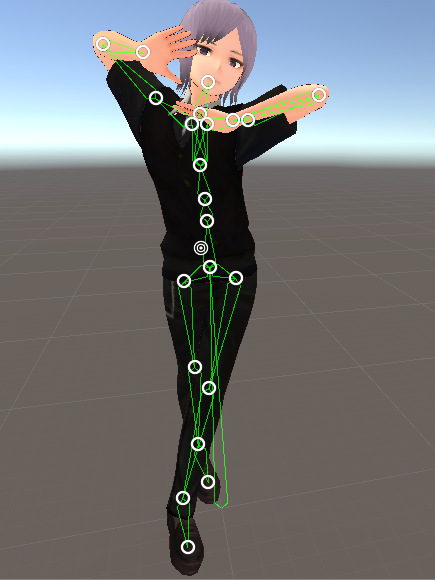


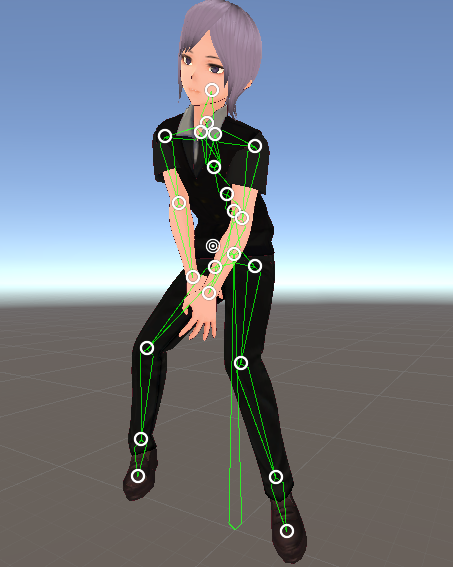


![スタチューレジェンド 「ジョジョの奇妙な冒険」第三部 18. J・P・ポルナレフ [原型・彩色監修/荒木飛呂彦] スタチューレジェンド 「ジョジョの奇妙な冒険」第三部 18. J・P・ポルナレフ [原型・彩色監修/荒木飛呂彦]](https://images-fe.ssl-images-amazon.com/images/I/31%2BQX9KGRKL.jpg)


























